Modification de l'ordre de tri de l'affichage
Par défaut, le Gestionnaire de processus affiche les entrées de processus en fonction de l'utilisation de la CPU, dans l'ordre décroissant. Vous pouvez le voir au titre de la colonne d'utilisation de la CPU (CPU%), qui est réduit par opposition aux autres.
-
Pour sélectionner la colonne par rapport à laquelle la liste des entrées de processus doit être triée, cliquez sur le titre de la colonne appropriée ou choisissez le nom de la colonne dans le menu Vue.
Le Gestionnaire de processus trie la liste des entrées de processus et les affiche dans le nouvel ordre. L'ordre par défaut de chaque colonne est indiqué dans le tableau suivant.
Tableau 19–1 Ordre d'affichage par défaut des entrées de processusTitre de la colonne sélectionnée Méthode ID Trie les ID de processus dans l'ordre croissant. Nom Trie les entrées par ordre alphabétique (noms des processus). Propriétaire Trie les entrées par ordre alphabétique (noms des propriétaires). CPU% Trie les entrées en fonction de l'utilisation de la CPU, dans l'ordre décroissant. RAM Trie les entrées en fonction de l'utilisation de la RAM, dans l'ordre décroissant. Swap Trie les entrées en fonction de l'utilisation de la zone de swap, dans l'ordre décroissant. Démarré Trie les entrées en fonction de l'heure de lancement, dans l'ordre décroissant. Parent Trie les entrées par ID de processus parent, dans l'ordre décroissant. Commande Trie les entrées par ordre alphabétique dans l'ordre décroissant (noms de chemin complets, les caractères tels que / étant classés avant les lettres). -
(Facultatif) Pour inverser l'ordre de tri de l'une de ces colonnes (par exemple pour trier l'utilisation de la RAM dans l'ordre croissant), cliquez sur le bouton réduit du titre de la colonne.
La zone de titre de la colonne apparaît en noir et l'affichage est trié dans l'ordre inverse.
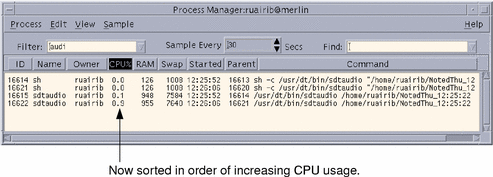
- © 2010, Oracle Corporation and/or its affiliates
